Hoe software verwijderen die omleidingen naar search-content.com veroorzaakt
Browser HijackerOok bekend als: search-content.com browser hijacker
Doe een gratis scan en controleer of uw computer is geïnfecteerd.
VERWIJDER HET NUOm het volledige product te kunnen gebruiken moet u een licentie van Combo Cleaner kopen. Beperkte proefperiode van 7 dagen beschikbaar. Combo Cleaner is eigendom van en wordt beheerd door RCS LT, het moederbedrijf van PCRisk.
Wat voor soort website is search-content.com?
Search-content.com is het adres van een valse zoekmachine. Onze onderzoekers ontdekten deze site tijdens het onderzoeken van misleidende webpagina's. Vanaf zo'n pagina werd een installatieprogramma gedownload dat de Apps browser hijacker bevatte. Deze bedrieglijke browserextensie promootte (via omleidingen) search-content.com. Deze website kan echter ook worden ondersteund door andere browser-hijacking software.
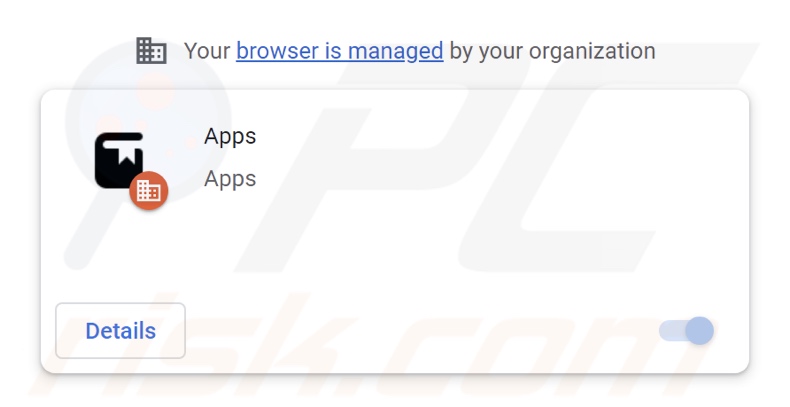
Hoe promoten browser hijackers search-content.com?
Browserkapers promoten sites door hun adressen toe te wijzen als startpagina's van browsers, standaard zoekmachines en URL's voor nieuwe tabbladen/vensters. Dit was het geval met de Apps browser hijacker; dus, met deze geïnstalleerd: nieuwe browser tabs / vensters geopend en zoekopdrachten getypt in de URL-balk - resulteerde in omleidingen.
Op het moment van onderzoek begon de keten met searchesmia.com, werd vervolgens omgeleid naar search-content.com en landde uiteindelijk op de legitieme Bing zoekmachine (bing.com).
Valse zoekmachines kunnen meestal geen zoekresultaten leveren, dus leiden ze om naar echte zoekwebsites op internet. Zelfs als de illegale sites zoekresultaten kunnen genereren, zijn deze onnauwkeurig en kunnen ze gesponsorde, irrelevante, misleidende en mogelijk schadelijke inhoud bevatten. Het is de moeite waard om te vermelden dat search-content.com elders kan landen of in verschillende omleidingsketens kan voorkomen.
Browser-hijacking software maakt vaak gebruik van persistentie-verzekerende technieken om te voorkomen dat gebruikers hun browsers kunnen herstellen. Dit geldt ook voor de Apps-extensie, die hiervoor de Google Chrome-functie "Beheerd door uw organisatie" gebruikt.
Bovendien bespioneren valse zoekmachines en browser-hijackers meestal de browseractiviteiten van gebruikers. Interessante informatie kan zijn: zoekopdrachten, bezochte URL's, bekeken webpagina's, IP-adressen, internetcookies, gebruikersnamen/wachtwoorden, persoonlijk identificeerbare gegevens, financiële gegevens, enzovoort. De verzamelde informatie kan vervolgens worden gedeeld met en/of verkocht aan derden.
Samengevat kan de aanwezigheid van browser-hijacking software op apparaten leiden tot systeeminfecties, ernstige privacyproblemen, financiële verliezen en identiteitsdiefstal.
| Naam | search-content.com browser hijacker |
| Type bedreiging | Browser Hijacker, Redirect, Search Hijacker, Toolbar, Unwanted New Tab |
| Browser Extensie(s) | Apps |
| Aangetaste browserinstellingen | Homepage, URL nieuw tabblad, standaard zoekmachine |
| Detectienamen (rogue installer) | Avast (Other:Malware-gen [Trj]), Combo Cleaner (Adware.Generic.3109770), ESET-NOD32 (Win64/Shafmia.A), Kaspersky (Trojan-Dropper.Win64.BroDrop.c), Microsoft (BrowserModifier:Win32/Shafmia), volledige lijst van detecties (VirusTotal) |
| Detectienamen(search-content.com) | N/A (VirusTotal) |
| Dienend IP Adres (search-content.com) | 104.21.40.122 |
| Symptomen | Gemanipuleerde instellingen van de internetbrowser (startpagina, standaard internetzoekmachine, instellingen nieuwe tabbladen). Gebruikers worden gedwongen om de website van de kaper te bezoeken en op internet te zoeken met hun zoekmachines. |
| Verspreidingsmethodes | Misleidende pop-upadvertenties, gratis software-installaties (bundeling). |
| Schade | Tracken van internetbrowsers (mogelijke privacyproblemen), weergave van ongewenste advertenties, omleidingen naar dubieuze websites. |
| Malware verwijderen (Windows) |
Om mogelijke malware-infecties te verwijderen, scant u uw computer met legitieme antivirussoftware. Onze beveiligingsonderzoekers raden aan Combo Cleaner te gebruiken. Combo Cleaner voor Windows DownloadenGratis scanner die controleert of uw computer geïnfecteerd is. Om het volledige product te kunnen gebruiken moet u een licentie van Combo Cleaner kopen. Beperkte proefperiode van 7 dagen beschikbaar. Combo Cleaner is eigendom van en wordt beheerd door RCS LT, het moederbedrijf van PCRisk. |
Valse zoekmachine en browserkaper voorbeelden
We hebben talloze illegale zoekmachines en browserkapers onderzocht; keywordssearching.com, trendysearches.com, isearch.start.fyi - zijn slechts enkele voorbeelden van de eerste en Soccer Skills, CurrencyTab, Galaxy Creatures - van de tweede.
De software en sites binnen deze classificatie zien er meestal legitiem en onschuldig uit. Gebruikers worden gelokt met een grote verscheidenheid aan handige functionaliteiten, die zelden operationeel zijn. Het moet benadrukt worden dat zelfs als een stuk software of een website werkt zoals geadverteerd - dat nog geen definitief bewijs is van legitimiteit of veiligheid.
Hoe heeft search-content.com promotiesoftware op mijn computer geïnstalleerd?
We hebben een installer gedownload die een browser hijacker bevat die search-content.com promoot van een misleidende webpagina. Naast dergelijke sites kunnen browser hijackers ook zogenaamd "officiële" promotiepagina's hebben. De meeste bezoekers komen op dergelijke webpagina's terecht via omleidingen die worden veroorzaakt door sites die gebruik maken van malafide advertentienetwerken, verkeerd getypte URL's, spam browser meldingen, opdringerige advertenties of geïnstalleerde adware.
Browser-hijacking software kan ook gebundeld (samengepakt) worden met gewone programma's. Het risico dat gebundelde inhoud onbedoeld wordt toegelaten tot het systeem wordt verhoogd door te downloaden van dubieuze kanalen (bijv. freeware en sites van derden, P2P netwerken voor het delen van bestanden, etc.) en door overhaast te installeren (bijv. door stappen en secties over te slaan, door "Easy/Quick" instellingen te gebruiken, etc.).
Bovendien worden browserkapers verspreid door opdringerige advertenties. Zodra erop wordt geklikt, kunnen sommige van deze advertenties scripts uitvoeren om downloads/installaties uit te voeren zonder toestemming van de gebruiker.
Hoe vermijdt u de installatie van browser hijackers?
We raden sterk aan om software te onderzoeken en alleen te downloaden van officiële/betrouwbare bronnen. Tijdens de installatie is het belangrijk om de voorwaarden te lezen, mogelijke opties te onderzoeken, de instellingen "Aangepast" of "Geavanceerd" te gebruiken en alle toevoegingen (bijv. apps, extensies, functies, tools, enz.) uit te schakelen.
Een andere aanbeveling is om voorzichtig te zijn tijdens het browsen omdat valse en schadelijke online inhoud meestal legitiem en onschadelijk lijkt. Opdringerige advertenties kunnen er bijvoorbeeld gewoon onschuldig uitzien, maar toch worden ze omgeleid naar zeer twijfelachtige websites (bijv. gokken, pornografie, dating voor volwassenen, enz.)
Als u voortdurend dergelijke advertenties/omleidingen tegenkomt, controleer dan het systeem en verwijder onmiddellijk alle verdachte toepassingen en browserextensies/plug-ins. Als uw computer al is geïnfecteerd met browser hijackers, raden we u aan een scan uit te voeren met Combo Cleaner Antivirus voor Windows om deze automatisch te verwijderen.
Misleidende website gebruikt om de Apps browser hijacker te promoten die search-content.com promoot:
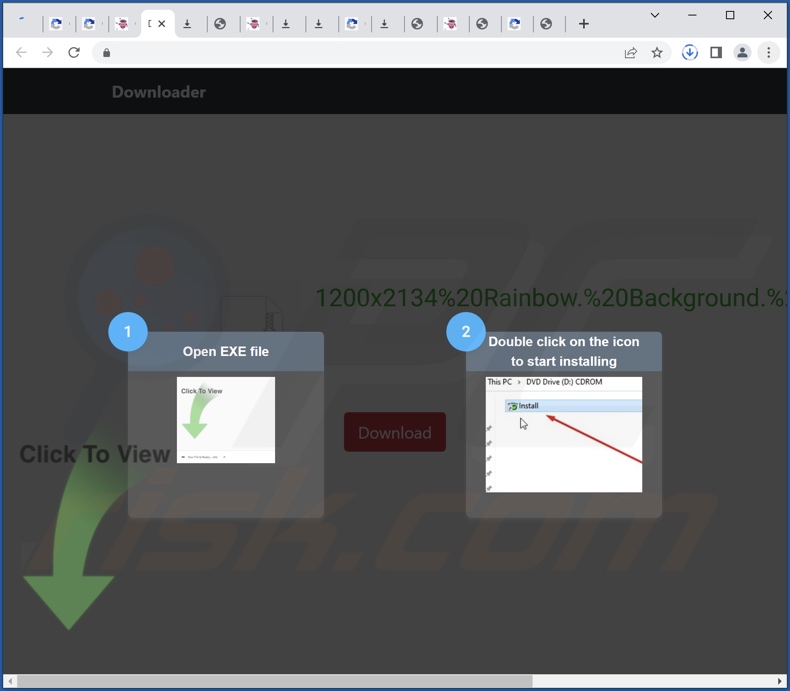
Verschijning van searchesmia.com die omleidt naar search-content.com en vervolgens naar Bing (GIF):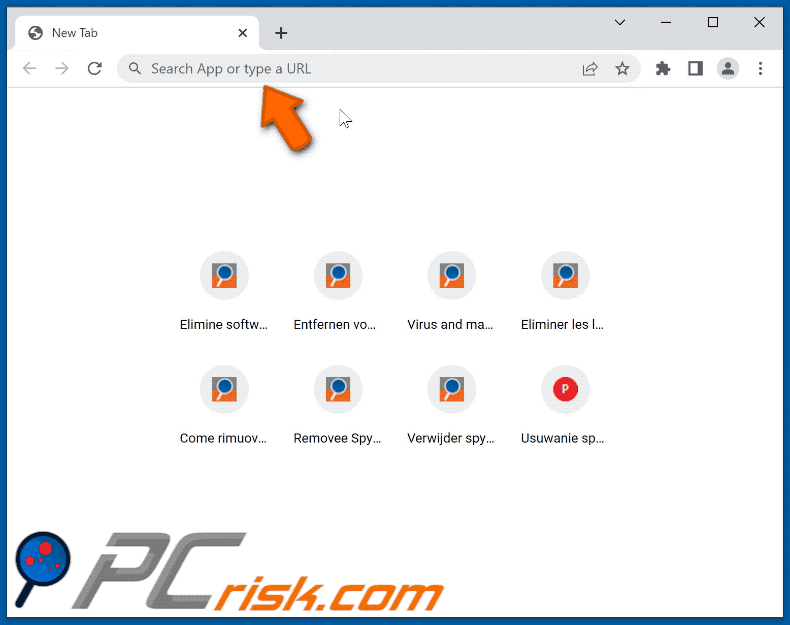
Onmiddellijke automatische malwareverwijdering:
Handmatig de dreiging verwijderen, kan een langdurig en ingewikkeld proces zijn dat geavanceerde computer vaardigheden vereist. Combo Cleaner is een professionele automatische malware verwijderaar die wordt aanbevolen om malware te verwijderen. Download het door op de onderstaande knop te klikken:
DOWNLOAD Combo CleanerDoor het downloaden van software op deze website verklaar je je akkoord met ons privacybeleid en onze algemene voorwaarden. Om het volledige product te kunnen gebruiken moet u een licentie van Combo Cleaner kopen. Beperkte proefperiode van 7 dagen beschikbaar. Combo Cleaner is eigendom van en wordt beheerd door RCS LT, het moederbedrijf van PCRisk.
Snelmenu:
- Wat is search-content.com?
- STAP 1. Verwijder ongewenste toepassingen via het Configuratiescherm.
- STAP 2. Verwijder search-content.com browser hijacker uit Google Chrome.
- STAP 3. Verwijder search-content.com startpagina en standaard zoekmachine uit Mozilla Firefox.
- STAP 4. Verwijder Search-content.com omleiding uit Safari.
- STAP 5. Verwijder malafide plug-ins uit Microsoft Edge.
Search-content.com doorverwijzing verwijderen:
Windows 10 gebruikers:

Klik rechts in de linkerbenedenhoek, in het Snelle Toegang-menu selecteer Controle Paneel. In het geopende schem kies je Programma's en Toepassingen.
Windows 7 gebruikers:

Klik Start ("het Windows Logo" in de linkerbenedenhoek van je desktop), kies Controle Paneel. Zoek naar Programma's en toepassingen.
macOS (OSX) gebruikers:

Klik op Finder, in het geopende scherm selecteer je Applicaties. Sleep de app van de Applicaties folder naar de Prullenbak (die zich in je Dock bevindt), klik dan rechts op het Prullenbak-icoon en selecteer Prullenbak Leegmaken.
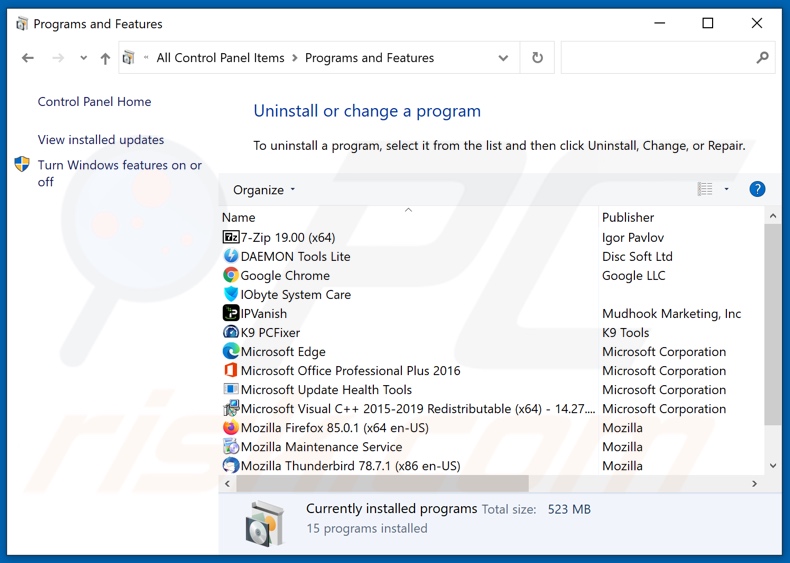
In het venster met verwijderingsprogramma's: zoek naar recentelijk geïnstalleerde verdachte toepassingen, selecteer deze en klik op "Verwijderen" of "Uninstall".
Nadat u de mogelijk ongewenste toepassingen hebt verwijderd, scant u uw computer op resterende ongewenste onderdelen. Gebruik aanbevolen malwareverwijderingssoftware om uw computer te scannen.
DOWNLOAD verwijderprogramma voor malware-infecties
Combo Cleaner die controleert of uw computer geïnfecteerd is. Om het volledige product te kunnen gebruiken moet u een licentie van Combo Cleaner kopen. Beperkte proefperiode van 7 dagen beschikbaar. Combo Cleaner is eigendom van en wordt beheerd door RCS LT, het moederbedrijf van PCRisk.
Search-content.com doorverwijzing verwijderen van Internet browsers:
Video die laat zien hoe u browseromleidingen verwijdert:
 Verwijder schadelijke extensies uit Google Chrome:
Verwijder schadelijke extensies uit Google Chrome:
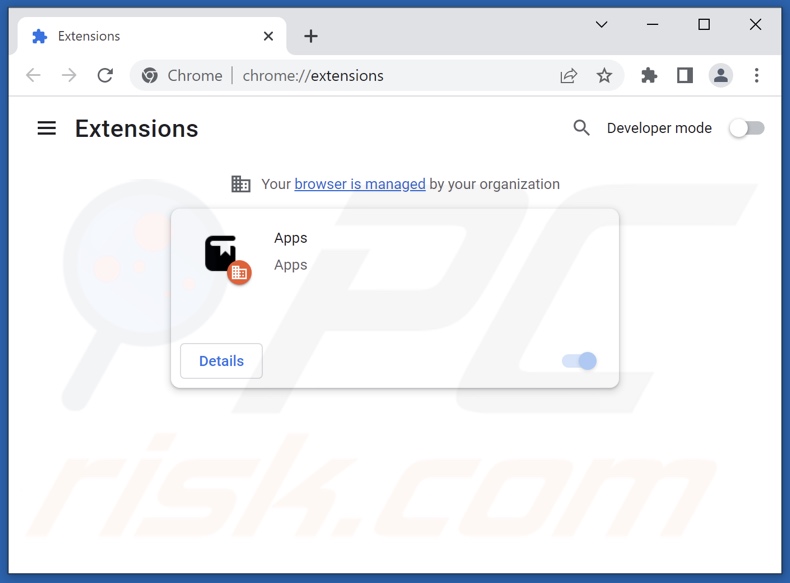
Klik op het menupictogram van Google Chrome![]() (in de rechterbovenhoek van Google Chrome), selecteer "Extensies" en klik op "Extensies beheren". U vindt alle recentelijk geïnstalleerde verdachte extensies, selecteer deze vermeldingen en klik op "Verwijderen".
(in de rechterbovenhoek van Google Chrome), selecteer "Extensies" en klik op "Extensies beheren". U vindt alle recentelijk geïnstalleerde verdachte extensies, selecteer deze vermeldingen en klik op "Verwijderen".
Wijzig uw startpagina:
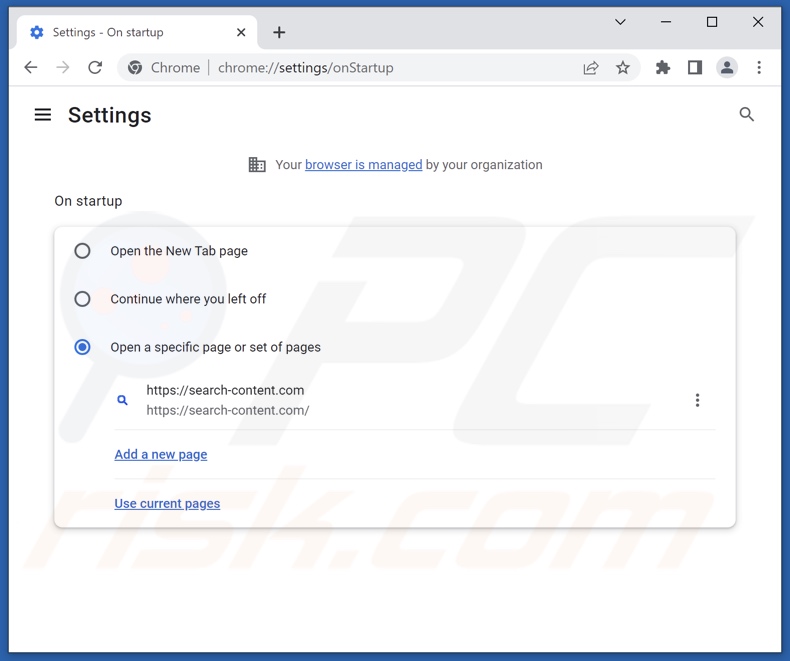
Klik op het menupictogram van Google Chrome![]() (in de rechterbovenhoek van Google Chrome), selecteer "Instellingen". Schakel in het gedeelte "Bij opstarten" de schadelijke extensie uit (indien aanwezig), zoek naar een browser hijacker URL (hxxp://www.search-content.com) onder de optie "Een specifieke of set pagina's openen". Als deze aanwezig is, klik dan op het pictogram met de drie verticale punten en selecteer "Verwijderen".
(in de rechterbovenhoek van Google Chrome), selecteer "Instellingen". Schakel in het gedeelte "Bij opstarten" de schadelijke extensie uit (indien aanwezig), zoek naar een browser hijacker URL (hxxp://www.search-content.com) onder de optie "Een specifieke of set pagina's openen". Als deze aanwezig is, klik dan op het pictogram met de drie verticale punten en selecteer "Verwijderen".
Wijzig uw standaard zoekmachine:
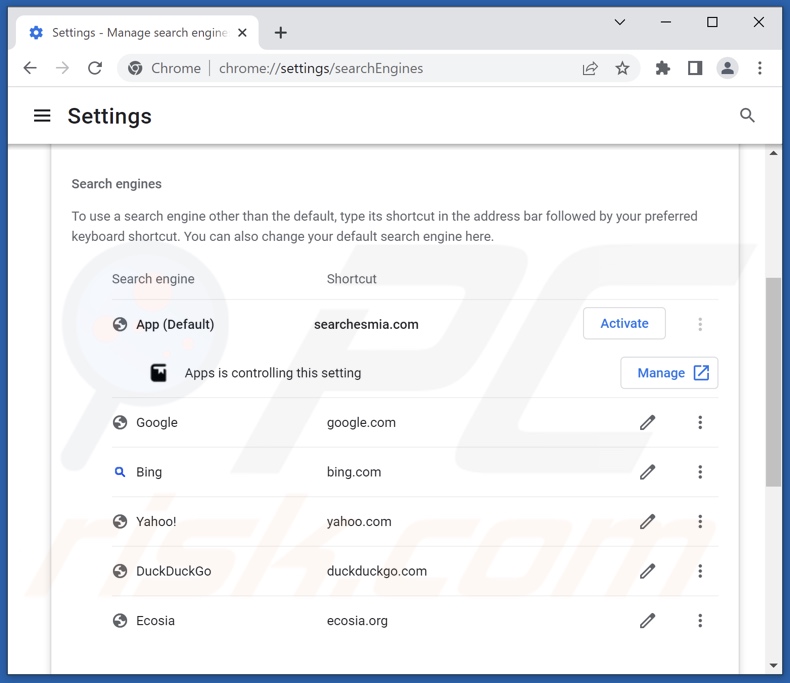
Uw standaard zoekmachine wijzigen in Google Chrome: Klik op het menupictogram van Google Chrome![]() (in de rechterbovenhoek van Google Chrome), selecteer "Instellingen", klik in de sectie "Zoekmachine" op "Zoekmachines beheren...", zoek in de geopende lijst naar "search-content.com", klik wanneer u deze vindt op de drie verticale puntjes in de buurt van deze URL en selecteer "Verwijderen".
(in de rechterbovenhoek van Google Chrome), selecteer "Instellingen", klik in de sectie "Zoekmachine" op "Zoekmachines beheren...", zoek in de geopende lijst naar "search-content.com", klik wanneer u deze vindt op de drie verticale puntjes in de buurt van deze URL en selecteer "Verwijderen".
Als u problemen blijft houden met browseromleidingen en ongewenste advertenties - Reset Google Chrome.
Optionele methode:
Als je problemen hebt met het verwijderen van search-content.com browser hijacker, reset dan de instellingen van je Google Chrome browser. Klik op het Chrome menu icoon ![]() (in de rechterbovenhoek van Google Chrome) en selecteer Instellingen. Scroll naar onder. Klik op de link Geavanceerd....
(in de rechterbovenhoek van Google Chrome) en selecteer Instellingen. Scroll naar onder. Klik op de link Geavanceerd....

Nadat je helemaal naar benden hebt gescrolld klik je op Resetten (Instellingen terugzetten naar de oorspronkelijke standaardwaarden)-knop.

In het geopende scherm, bevestig dat je de Google Chrome instellingen wilt resetten door op de 'resetten'-knop te klikken.

 Verwijder schadelijke plugins uit Mozilla Firefox:
Verwijder schadelijke plugins uit Mozilla Firefox:
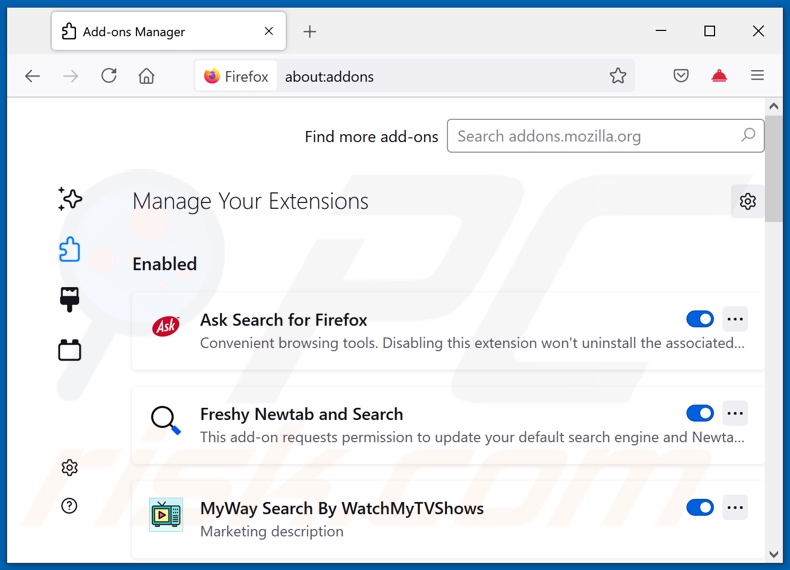
Klik op het firefox-menupictogram![]() (in de rechterbovenhoek van het hoofdvenster), selecteer "Add-ons en thema's". Klik op "Extensies", in het geopende venster vindt u alle recentelijk geïnstalleerde verdachte extensies, klik op de drie puntjes en klik vervolgens op "Verwijderen".
(in de rechterbovenhoek van het hoofdvenster), selecteer "Add-ons en thema's". Klik op "Extensies", in het geopende venster vindt u alle recentelijk geïnstalleerde verdachte extensies, klik op de drie puntjes en klik vervolgens op "Verwijderen".
Wijzig uw startpagina:
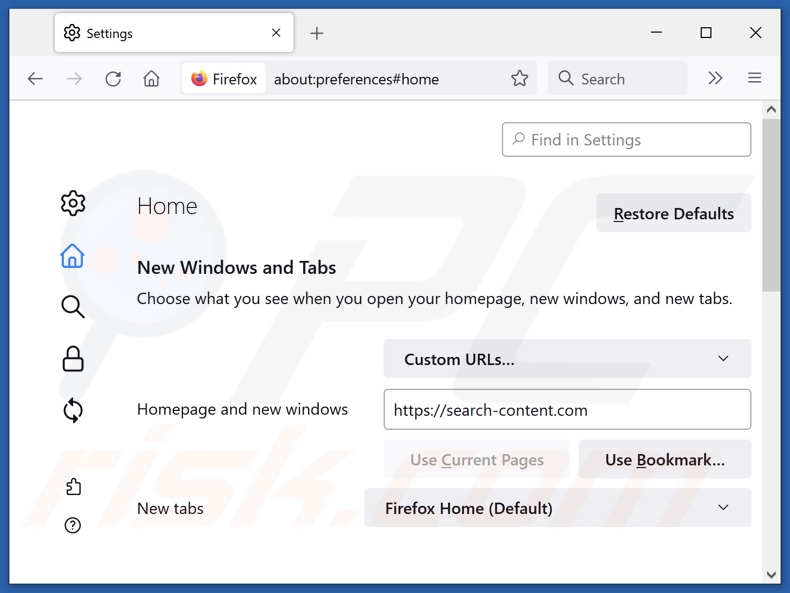
Om uw startpagina opnieuw in te stellen, klikt u op het firefox-menupictogram![]() (in de rechterbovenhoek van het hoofdvenster), selecteert u vervolgens "Instellingen", schakelt u in het geopende venster kwaadaardige extensies uit (indien aanwezig), verwijdert u hxxp://search-content.com en voert u uw voorkeursdomein in, dat telkens wordt geopend wanneer u Mozilla Firefox start.
(in de rechterbovenhoek van het hoofdvenster), selecteert u vervolgens "Instellingen", schakelt u in het geopende venster kwaadaardige extensies uit (indien aanwezig), verwijdert u hxxp://search-content.com en voert u uw voorkeursdomein in, dat telkens wordt geopend wanneer u Mozilla Firefox start.
Wijzig uw standaard zoekmachine:
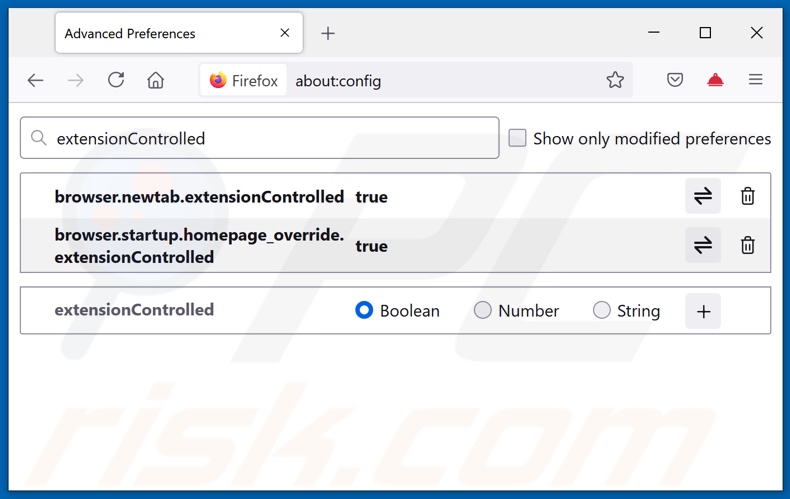
Typ in de URL-adresbalk "about:config" en druk op Enter. Klik op "Accepteer het risico en ga verder".
Typ in de zoekfilter bovenaan: "extensionControlled". Stel beide resultaten in op "false" door te dubbelklikken op elke invoer of door te klikken op de ![]() knop.
knop.
Optionele methode:
Computergebruikers die problemen blijven hebben met het verwijderen van search-content.com browser hijacker kunnen de Mozilla Firefox instellingen naar standaard herstellen.
Open Mozilla Firefox, in de rechterbovenhoek van het hoofdvenster klik je op het Firefox menu ![]() , in het geopende keuzemenu kies je het Open Help Menu-icoon
, in het geopende keuzemenu kies je het Open Help Menu-icoon ![]()

Klik dan op Probleemoplossing-informatie.

In het geopende scherm klik je op de Firefox Herstellen knop.

In het geopende scherm bevestig je dat je de Mozilla Firefox instellingen naar Standaard wil herstellen door op de Herstellen-knop te klikken.

 Verwijder kwaadaardige extensies uit Safari:
Verwijder kwaadaardige extensies uit Safari:

Verzeker je ervan dat je Safari browser actief is en klik op het Safari menu, selecteer dan Voorkeuren…

In het Voorkeuren-venster selecteer je de Extensies-tab. Zoek alle recent geïnstalleerde en verdachte extensies en verwijder deze.

In het voorkeuren-venster selecteer je het Algemeen-tabblad en verzeker je je ervan dat je startpagina staat ingesteld op de URL van je voorkeur, als het gewijzigd werd door een browser hijacker kan je dit hier terug aanpassen.

In het voorkeuren-venster selecteer je het Zoeken-tabblad en verzeker je je ervan dat je favoriete internet-zoekmachine geselecteerd werd.
Optionele methode:
Verzeker je ervan dat je Safari browser actief is en klik op het Safari-menu. In het keuzemenu selecteer je Geschiedenis en Website Data verwijderen…

In het geopende scherm seleceer je alle geschiedenis en klik je op de Geschiedenis Verwijderen-knop.

 Kwaadaardige extensies verwijderen uit Microsoft Edge:
Kwaadaardige extensies verwijderen uit Microsoft Edge:

Klik op het Edge menu-icoon ![]() (in de rechterbovenhoek van Microsoft Edge), selecteer "Extensies". Zoek naar recent geïnstalleerde en verdachte browser add-ons, en verwijder ze.
(in de rechterbovenhoek van Microsoft Edge), selecteer "Extensies". Zoek naar recent geïnstalleerde en verdachte browser add-ons, en verwijder ze.
De startpagina en nieuwe tabbladen wijzigen:

Klik op het Edge menu-icoon ![]() (in de rechterbovenhoek van Microsoft Edge), selecteer "Instellingen". In het onderdeel "Bij het opstarten" zoekt u de naam van de browserkaper en klikt u op "Uitschakelen".
(in de rechterbovenhoek van Microsoft Edge), selecteer "Instellingen". In het onderdeel "Bij het opstarten" zoekt u de naam van de browserkaper en klikt u op "Uitschakelen".
Uw standaard zoekmachine wijzigen:

Om uw standaard zoekmachine te wijzigen in Microsoft Edge: klik op het Edge menu-icoon ![]() (in de rechterbovenhoek van Microsoft Edge), selecteer "Privacy en diensten", scroll naar onder en selecteer "Adresbalk". In het onderdeel "Zoekmachines gebruikt in de zoekbalk" zoekt u de naam van de ongewenste zoekmachine. Als u die hebt gevonden klikt u op de "Uitschakelen"-knop daarnaast. U kunt ook klikken op "Zoekmachines beheren", om in het geopende menu de ongewenste zoekmachine terug te vinden. Klik op het puzzel-icoon
(in de rechterbovenhoek van Microsoft Edge), selecteer "Privacy en diensten", scroll naar onder en selecteer "Adresbalk". In het onderdeel "Zoekmachines gebruikt in de zoekbalk" zoekt u de naam van de ongewenste zoekmachine. Als u die hebt gevonden klikt u op de "Uitschakelen"-knop daarnaast. U kunt ook klikken op "Zoekmachines beheren", om in het geopende menu de ongewenste zoekmachine terug te vinden. Klik op het puzzel-icoon ![]() daarnaast en selecteer "Uitschakelen".
daarnaast en selecteer "Uitschakelen".
Optionele methode:
Als u problemen bljft ondervinden met het verwijderen van de search-content.com browser hijacker, herstel dan uw Microsoft Edge browserinstellingen. Klik op het Edge menu-icoon ![]() (in de rechterbovenhoek van Microsoft Edge) en selecteer Instellingen.
(in de rechterbovenhoek van Microsoft Edge) en selecteer Instellingen.

In het geopende menu selecteert u Opnieuw instellen.

Selecteer Instellingen naar hun standaardwaarden herstellen. In het geopende scherm bevestigt u dat u de Microsoft Edge-instellingen naar hun standaardwaarden wilt herstellen door op de knop Opnieuw instellen te klikken.

- Als dit niet helpt, volg dan deze alternatieve instructies waarin wordt uitgelegd hoe de Microsoft Edge browser te herstellen.
Samenvatting:
 Een browser hijacker is een soort adware die de instellingen van de internetbrowsers van gebruikers wijzigt door de startpagina en standaard zoekmachine toe te wijzen aan een ongewenste website. Meestal infiltreert dit soort adware de besturingssystemen van de gebruiker via gratis software downloads. Als je download beheerd wordt door een download cliënt, verzeker je er dan van de installatie van geadverteerde werkbalken of applicaties te weigeren als deze je startpagina of standaard zoekmachine willen wijzigen.
Een browser hijacker is een soort adware die de instellingen van de internetbrowsers van gebruikers wijzigt door de startpagina en standaard zoekmachine toe te wijzen aan een ongewenste website. Meestal infiltreert dit soort adware de besturingssystemen van de gebruiker via gratis software downloads. Als je download beheerd wordt door een download cliënt, verzeker je er dan van de installatie van geadverteerde werkbalken of applicaties te weigeren als deze je startpagina of standaard zoekmachine willen wijzigen.
Hulp bij de verwijdering:
Als je problemen ervaart bij het verwijderen van search-content.com browser hijacker uit je internet browsers, vraag dan om hulp in ons malware verwijderingsforum.
Post een commentaar:
Als je bijkomende informatie hebt over search-content.com browser hijacker of z'n verwijdering, gelieve dan je kennis te delen in de onderstaande commentaren.
Bron: https://www.pcrisk.com/removal-guides/27314-search-content-com-redirect
Veelgestelde vragen (FAQ)
Wat is het doel van het dwingen van gebruikers om de website search-content.com te bezoeken?
Cybercriminelen (bijv. ontwikkelaars van nep zoekmachines en browser hijackers, etc.) genereren inkomsten door middel van omleidingen naar sites zoals search-content.com.
Is het bezoeken van search-content.com een bedreiging voor mijn privacy?
Tot op zekere hoogte, ja. Websites zoals search-content.com verzamelen meestal bezoekersgegevens.
Hoe is een browser hijacker mijn computer binnengedrongen?
Browser hijackers worden voornamelijk verspreid via gebundelde installatie setups, online scams, misleidende promotionele pagina's, freeware en gratis file-hosting sites, P2P sharing netwerken, spam browser meldingen en opdringerige advertenties.
Helpt Combo Cleaner mij bij het verwijderen van browser hijackers?
Ja, Combo Cleaner scant uw apparaat en verwijdert geïnstalleerde browser-hijacking apps. Houd er rekening mee dat handmatig verwijderen (zonder hulp van beveiligingsprogramma's) misschien niet ideaal is, vooral als er meerdere browser-hijackers aanwezig zijn. In deze gevallen is het mogelijk dat nadat er één is verwijderd, de anderen deze gewoon opnieuw installeren. Browser-hijacking software kan ook de toegang tot verwijderingsgerelateerde instellingen weigeren en/of door de gebruiker aangebrachte wijzigingen ongedaan maken. Daarom moeten alle browser-hijackers grondig en in één keer worden verwijderd.
Delen:

Tomas Meskauskas
Deskundig beveiligingsonderzoeker, professioneel malware-analist
Ik ben gepassioneerd door computerbeveiliging en -technologie. Ik ben al meer dan 10 jaar werkzaam in verschillende bedrijven die op zoek zijn naar oplossingen voor computertechnische problemen en internetbeveiliging. Ik werk sinds 2010 als auteur en redacteur voor PCrisk. Volg mij op Twitter en LinkedIn om op de hoogte te blijven van de nieuwste online beveiligingsrisico's.
Het beveiligingsportaal PCrisk wordt aangeboden door het bedrijf RCS LT.
Gecombineerde krachten van beveiligingsonderzoekers helpen computergebruikers voorlichten over de nieuwste online beveiligingsrisico's. Meer informatie over het bedrijf RCS LT.
Onze richtlijnen voor het verwijderen van malware zijn gratis. Als u ons echter wilt steunen, kunt u ons een donatie sturen.
DonerenHet beveiligingsportaal PCrisk wordt aangeboden door het bedrijf RCS LT.
Gecombineerde krachten van beveiligingsonderzoekers helpen computergebruikers voorlichten over de nieuwste online beveiligingsrisico's. Meer informatie over het bedrijf RCS LT.
Onze richtlijnen voor het verwijderen van malware zijn gratis. Als u ons echter wilt steunen, kunt u ons een donatie sturen.
Doneren
▼ Toon discussie